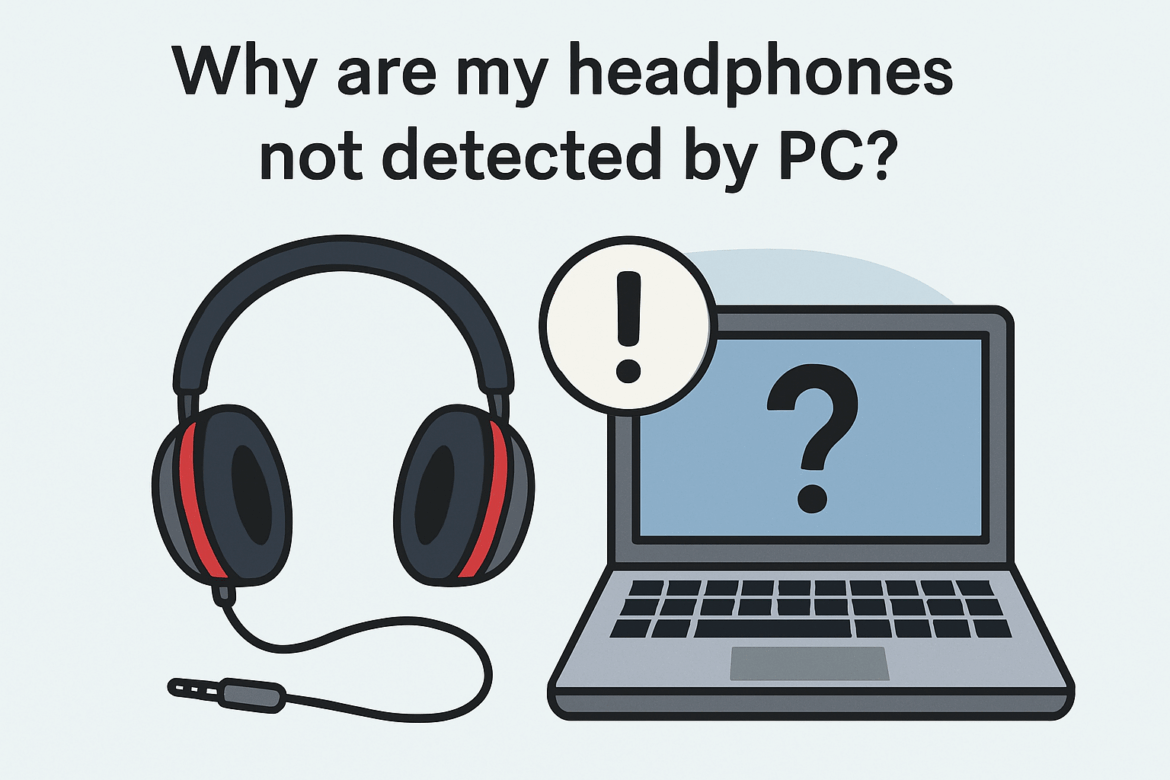Neden Benim Kulaklıklar Bilgisayar tarafından algılanamadı mı?
Sürekli gelişen teknoloji senfonisinde, cihazların görevlerini kusursuz bir şekilde yerine getirmesi beklenirken, kulaklıkların bir bilgisayar tarafından algılanmaması yaygın bir uyumsuzluk yaratır. Bu basit görünen sorun, dijital deneyimlerimizin uyumunu bozarak hayal kırıklığı yaratabilir. Ancak, usta bir orkestra şefinin orkestrayı yönetmesi gibi, bu sorunun inceliklerini anlamak bizi bir çözüme götürebilir. Bu makalede, bu sorunun olası nedenlerini ve çözümlerini inceleyerek, kulaklığınızın bilgisayarınız tarafından neden algılanmayabileceğinin gizemini çözeceğiz.
Temelleri Anlamak: Bağlantı
Teknik çözümlerin derinliklerine dalmadan önce, bağlantının temel unsurlarının uyumlu olduğundan emin olmak önemlidir. Bir enstrümanı ince ayarlayan bir usta gibi, kulaklığınız ile bilgisayarınız arasındaki ilk bağlantı, kusursuz bir performans için zemin hazırlayabilir.
1. Fiziksel Bağlantı Sorunları
Keşfimizin ilk adımı fiziksel bağlantıyla başlıyor. Gevşek veya hasarlı bir kulaklık girişi, tespit edilememe sorununun nedeni olabilir. Kulaklık fişini ve bilgisayarın ses girişini dikkatlice inceleyin. Görünürde kir veya hasar var mı? Basınçlı hava veya yumuşak bir fırça ile hafifçe temizlemek bağlantıyı geri getirebilir.
2. Kablo ve Port İncelemesi
Kablo ve port arasındaki uyum çok önemlidir. Kulaklık kablosunu aşınma veya hasar belirtileri açısından inceleyin. Benzer şekilde, bilgisayardaki portu da inceleyin. Arızalı bir kablo veya port bağlantıyı bozabilir. Kulaklığı başka bir cihazda test etmek, sorunun kulaklıkta mı yoksa bilgisayarda mı olduğunu belirlemenize yardımcı olabilir.
Dijital Senfoni: Yazılım ve Sürücüler
Fiziksel bağlantı sağlamsa, bir sonraki adım PC'nizin ses sisteminin dijital yönlerini içerir. Yazılım ve sürücüler, bağlı cihazların tanınmasını ve işlevselliğini düzenler ve buradaki herhangi bir uyumsuzluk, algılama sorunlarına yol açabilir.
3. Güncel Olmayan veya Eksik Sürücüler
Şefsiz bir orkestra gibi, güncel olmayan veya eksik sürücüler ses algılamada karmaşaya yol açabilir. Bilgisayarınızın ses sürücülerinin güncel olduğundan emin olun. Aygıt Yöneticisi'ne erişin, "Ses, video ve oyun denetleyicileri" bölümüne gidin ve sürücüleri güncelleyin. Bu adım genellikle algılama sorunlarını çözerek kulaklığınız ile bilgisayarınız arasındaki uyumu geri kazandırır.
4. Ses Ayarları ve Yapılandırması
Bilgisayarınızdaki ayarlar, ses deneyiminizi yönlendiren nota işlevi görür. Ses Ayarları'nı açın ve kulaklığın varsayılan oynatma aygıtı olarak seçildiğinden emin olun. Ses seviyesi ve denge ayarlarının yapılması, kulaklığınızın doğru şekilde yapılandırılmasını da sağlayabilir.
5. Windows Ses Sorun Giderici
Windows, deneyimli bir teknisyenin ses sorunlarını teşhis etmesine benzer şekilde yerleşik bir sorun giderici sunar. Sorun gidericiye Denetim Masası veya Ayarlar üzerinden erişin ve altta yatan sorunları analiz edip çözmesine izin verin. Bu araç, kulaklıkların tanınmasını engelleyebilecek yaygın sorunları otomatik olarak tespit edip düzeltebilir.
İnsan Unsuru: Kullanıcı Hataları
En deneyimli şefler bile hata yapabilir. Benzer şekilde, insan hataları da kulaklığın bilgisayar tarafından algılanmamasına yol açabilir. Bu hataların farkında olmak, gereksiz hayal kırıklıklarını önleyebilir.
6. Yanlış Cihaz Seçimi
Dijital cihazlar orkestrasında doğru cihazı seçmek çok önemlidir. Bilgisayarınızın ses ayarlarında doğru oynatma cihazının seçildiğinden emin olun. Bazen sistem varsayılan olarak başka bir ses cihazına geçerek, algılanamayan kulaklık yanılsamasına yol açabilir.
7. Kulaklıkların Yanlış Takılması
Basit ama sıklıkla gözden kaçan bir hata, kulaklık fişinin ses jakına yanlış takılmasıdır. Fişin tam olarak takılıp doğru şekilde yerleştirildiğinden emin olun. Kısmi bir bağlantı, algılama sorunlarına ve ses kalitesinin düşmesine yol açabilir.
Gelişmiş Çözümler: Temel Sorun Gidermenin Ötesinde
Temel sorun giderme adımlarını başarıyla geçemeyenleri, daha derin teknik uzmanlık gerektiren, virtüöz bir performansa benzeyen gelişmiş çözümler bekliyor.
8. BIOS ve Yazılım Güncellemeleri
Bilgisayarınızın BIOS ve donanım yazılımı, donanım uyumluluğunun temelini oluşturur. Üreticinin web sitesinden mevcut güncellemeleri kontrol edin. BIOS ve donanım yazılımını güncellemek, kulaklıkların algılanmasını engelleyebilecek uyumluluk sorunlarını çözebilir.
9. Üçüncü Taraf Ses Yönetim Yazılımı
Bazen üçüncü taraf yazılımlar ses ayarlarına müdahale edebilir. Herhangi bir ses yönetim yazılımınız yüklüyse, sorunu çözüp çözmediğini görmek için devre dışı bırakmayı veya kaldırmayı düşünün. Bu programlar bazen sistem ayarlarını geçersiz kılarak algılama sorunlarına yol açabilir.
10. Ses Sürücülerini Yeniden Yükleme
Son çare olarak, ses sürücülerini yeniden yüklemek, sorunlara neden olabilecek bozuk dosyaları ortadan kaldırarak yeni bir başlangıç sağlayabilir. Aygıt Yöneticisi aracılığıyla mevcut ses sürücülerini kaldırın, bilgisayarınızı yeniden başlatın ve Windows'un sürücüleri otomatik olarak yeniden yüklemesine izin verin.
Uyumlu Bir Karar
Bu incelemeyi tamamladığımızda, kulaklık algılama sorunlarını çözme yolculuğunun teknik bilgi ve sabrın bir karışımını gerektirdiği aşikar. Fiziksel bağlantıları kontrol etmekten yazılım inceliklerini araştırmaya kadar her adım, ses deneyiminizin genel uyumuna katkıda bulunur.
Size daha fazla yardımcı olmak için, kulaklığın bir bilgisayar tarafından algılanmamasının olası nedenlerini ve çözümlerini özetleyen bir tablo aşağıda verilmiştir:
| Sorun | Çözüm |
|---|---|
| Fiziksel Bağlantı Sorunları | Kulaklık girişini ve bağlantı noktasını kontrol edin ve temizleyin |
| Kablo ve Port İncelemesi | Hasar olup olmadığını kontrol edin ve başka bir cihazda test edin |
| Güncel Olmayan veya Eksik Sürücüler | Sürücüleri Aygıt Yöneticisi aracılığıyla güncelleyin |
| Ses Ayarları Yapılandırması | Kulaklıkları varsayılan oynatma aygıtı olarak ayarlayın |
| Windows Ses Sorun Giderici | Sorunları teşhis etmek ve düzeltmek için sorun gidericiyi çalıştırın |
| Yanlış Cihaz Seçimi | Doğru oynatma cihazının seçildiğinden emin olun |
| Kulaklıkların Yanlış Takılması | Kulaklık fişini tamamen takın |
| BIOS ve Yazılım Güncellemeleri | Üreticinin güncellemelerini kontrol edin ve yükleyin |
| Üçüncü Taraf Yazılım Müdahalesi | Karışan yazılımları devre dışı bırakın veya kaldırın |
| Ses Sürücülerini Yeniden Yükleme | Sürücüleri kaldırın ve Windows'un yeniden yüklemesine izin verin |
Son Düşünceler
Dijital etkileşimlerin muhteşem performansında, kulaklıklar deneyimlerimizi zenginleştiren ses nüanslarını sunarak önemli bir rol oynar. Algılama sorunlarının olası nedenlerini ve çözümlerini anlayarak, ses düzeninizin uyumunu geri kazanabilirsiniz. Unutmayın, tıpkı iyi bestelenmiş bir senfoni gibi, kusursuz ses algılama elde etmek de ayrıntılara dikkat etmeyi ve teknolojinin hem temel hem de gelişmiş unsurlarını keşfetme isteğini gerektirir. Bu rehberin, kulaklıklarınızın dijital orkestrada her zaman görevini yerine getirmeye hazır olmasını sağlayacak bir çözüme ulaşmanıza yardımcı olmasına izin verin.
Son Güncelleme: 23 Eylül 2025